Usando exemplos de notação musical no LibreOffice.org (OpenOffice.org)
Selecione o idioma: português english
Com o OOoLilyPond (OLy) você pode utilizar a notação musical dentro do LibreOffice. Use-o para escrever um livro de teoria musical ou para escrever exercícios para instrumentos musicais, ou voz, que precisem ser comentado com texto. Oly não está limitado à notação musical tradicional. Você também pode criar símbolos do braço do violão/guitarra com ele.
Os exemplos musicais são inseridos como um código de texto usando a linguagem do LilyPond que é renderizado em uma figura pelo Oly. É necessário algum tempo para se familiarizar com a linguagem do Lilypond mas, uma vez aprendida, pequenas peças de música são escritas muito mais rapidamente do que em qualquer outro software.
Samuel Hartmann, Julho de 2009 (traduzido por Hugo Ribeiro em Fevereiro de 2009, e atualizado em Abril de 2015).
Novidades
O OOoLilypond agora é chamado somente de Oly e está sendo mantido numa página do GitHub. A última versão (até fevereiro de 2023) foi a 1.1.8. Mas, para ficar atualizado, é melhor ir direto na página do GitHub e baixar de lá.
Exemplo e Screenshot
Abaixo tem um arquivo que eu criei com diversos exemplos de como usar o OOolilypond, com mudanças no código padrão.
Em formato open document (LibreOffice.org): Exemplos_Codigo_Lilypond.odt
Você não precisa ter o OOoLilyPond instalado para somente visualizar este documento com LibreOffice.org.
Como PDF: Exemplos_Codigo_Lilypond.pdf
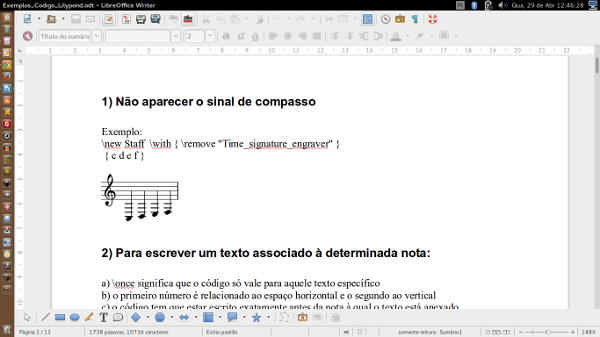
Download
Você pode fazer o download da última versão do OOoLilyPond no GitHub:
https://github.com/OOoLilyPond/OOoLilyPond/wiki/Downloads
Você também precisa do:
Instalação
Instalando no Windows e Linux
- Certifique-se de que os seguintes softwares estão instalados:
– LilyPond 2.10 ou mais novo (versões anteriores também podem funcionar)
– LibreOffice.org 2.4 ou mais novo - Baixe a versão mais nova do OOoLilypond com extensão “oxt”.
- Depois basta clicar duas vezes no arquivo baixado que ele mesmo irá instalar o OOoLilypond no seu librOffice.
- Depois de instalado, basta procurar o botão “Oly” e se divertir.
Primeiros passos
Posicione o cursor num documento de texto do LibreOffice. Clique no botão “Oly” na barra de ferramentas para abrir o editor do OOoLilyPond.
Selecione um template (você também pode manter o padrão [default]).
Clique em no botão “LilyPond”. Ele irá converter esse código numa imagem, e inserí-lo no documento do Writer.
Selecione o objeto da notação musica recentemente criado e clique no botão “OLy” novamente.
O editor do OOoLilyPond abre novamente com todas as configurações da última vez. No espaço de entrada maior, você pode alterar as notas (talvez precise descer a tela para ver o código das notas). Para aprender a sintaxe da linguagem do Lilypond, veja alguns exemplos do site oficial em https://lilypond.org/examples.pt.html
Outras opções de apostilas e tutoriais em português estão disponíveis na página https://hugoribeiro.com.br/index.php/lytex/.
Conseguindo ajuda
Para conseguir ajuda sobre como usar ou instalar OOoLilyPond, você pode postar no fórum de ajuda
Créditos
OOoLilyPond não existiria sem os dois grandes softwares LilyPond e LibreOffice. Dessa forma eu gostaria de agradecer a todos os desenvolvedores do LibreOffice.org. e Lilypond. O autor gostaria de agradecer a Geoffroy Piroux que escreveu a macro OOoLaTeX da qual o OOoLilyPond foi derivado. Obrigado também à Andy May pelas instruções de instalação para Mac OS X, a Vern Takebayashi por testá-lo, a Goran Rakic ao providenciar o pacote de extensão para o LibreOffice.